七、布局页面——主体部分
主体部分可以分三大部分,顶部是幻灯和热点新闻,中间是图片列表,下边是左右两块,先来布局主体部分的顶部。顶部实际上还是个左右两列布局,没什么复杂之处,就不再贴代码了,本节结尾会提供实例的源代码。讲解一点:热点新闻列表中的日期,是用一个span标签写在了内容的前边,然后把span向右浮动就实现了,“个人登录”和“商户登录”的实现方法也是如此。
之前许多朋友问,像标准之路主页的幻灯是怎么实现的?其实实很简单,只要你动动手,就知道怎么做的了。但许多同学遇到个问题不去考虑靠自己能力能否解决,而是上来就问,这是一个很不好的学习态度?先找找办法,如果实在解决不了,再来问也不迟。方法是查看标准之路主页源代码,找到幻灯部分,你会发现有如下一段js代码,而且代码中有几个设置参数的地方,那么要想在自己网站实现这样的功能,直接把这部分代码插入到自己网站相应位置,修改参数中的大小为自己的大小、图片地址为自己的图片地址,还有就是下载swf文件,并改为相应正确的地址。如果你有html基础的话,这些一点都不难,还是那句话,一定要多动手,多动脑。
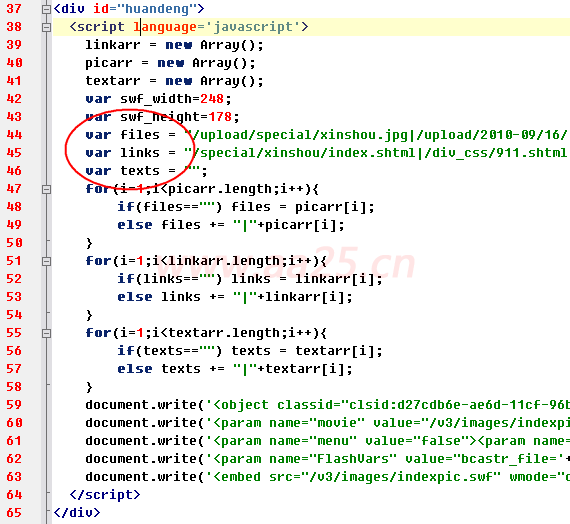
把如上一段代码拷贝到本例的幻灯图片位置,下载实现幻灯的swf文件到本地images文件夹下,地址为:http://www.aa25.cn/v3/images/indexpic.swf,接下来修改/v3/images/indexpic.swf为images/indexpic.swf;修改swf_width和swf_height的值为269和210;files的值为图片路径,links为图片的链接地址,texts为标题名称,中间也是用|分隔,这样就实现了幻灯图片展示了。
幻灯实现后,接下来该中间部分图片列表了,和第六天学习的横向图文列表是一样的。唯一区别就是多了一个标题。在index_top下插入如下代码:
<div id="index_pic">
<h2><span></span></h2>
<ul>
<li><a href="#"><img src="images/pic4.gif" width="107" height="87" />产品名称</a></li>
<li><a href="#"><img src="images/pic4.gif" width="107" height="87" />产品名称</a></li>
<li><a href="#"><img src="images/pic4.gif" width="107" height="87" />产品名称</a></li>
<li><a href="#"><img src="images/pic4.gif" width="107" height="87" />产品名称</a></li>
<li><a href="#"><img src="images/pic4.gif" width="107" height="87" />产品名称</a></li>
<li><a href="#"><img src="images/pic4.gif" width="107" height="87" />产品名称</a></li>
<li><a href="#"><img src="images/pic4.gif" width="107" height="87" />产品名称</a></li>
<li><a href="#"><img src="images/pic4.gif" width="107" height="87" />产品名称</a></li>
</ul>
</div>
#index_pic { border:1px solid #dbdbdb; margin-bottom:8px;}
#index_pic h2 { height:28px; background:url(../images/box_tit_bg.gif) 0 0; border-bottom:1px solid #dbdbdb;}
#index_pic h2 span { display:block; height:25px; background:url(../images/rmcp.gif) 12px 6px no-repeat;}
#index_pic ul { padding:0 0 15px 0; overflow:auto; zoom:1;}
#index_pic ul li { width:107px; float:left; margin:15px 0 0px 21px; display:inline; text-align:center;}
#index_pic ul li a { display:block;}
#index_pic ul li img { margin-bottom:3px;}
这次没做鼠标划过时边框效果,相对之前的简单一点。本例中“热门产品”的图标采用了背景图片,也可以采用一个图片直接插入,但从用户体验的角度来讲,这些图片还是以背景图片插入为好,因为背景图片在整个页面加载过程中后来加载的。
图片列表完了之后,主体部分就剩下“企业历史”和“招商加盟”两块了。这两块也是应用左右浮动的方式实现。这两块的代码就不贴出来了,一会儿看实例。强调一点是这里的more:hover的写法,因为more直接加在a上,所以鼠标进过的样式就不用再写a了,或者写成a.more:hover。

